Es ist völlig normal, wenn Sie einmal eine E-Mail in Microsoft Outlook oder eine wichtige Datei im Anhang gelöscht oder verlegt haben. Das passiert jedem. Zum Glück gibt es eine einfache Methode, um Outlook-Objekte wiederherzustellen, von denen Sie dachten, sie seien für immer verloren. Selbst wenn Daten durch ein sogenanntes „Hard Delete“ vollständig aus der Datenbank entfernt wurden, gibt es Möglichkeiten, diese wiederzubeschaffen. Wenn Sie Outlook nutzen und sich fragen, wie Sie gelöschte Entwürfe zurückholen, finden Sie hier eine ausführliche Anleitung. Wir beantworten Ihre Fragen und zeigen Ihnen, wie Sie dauerhaft gelöschte E-Mails in Outlook wiederherstellen können.
Gelöschte Entwürfe in Outlook 365 wiederherstellen
In diesem Artikel erklären wir Ihnen detailliert, wie Sie gelöschte Entwürfe in der Outlook 365 App wiederherstellen können.
Ist es möglich, einen gelöschten E-Mail-Entwurf in Outlook wiederherzustellen?
Ja, das ist durchaus möglich. Wenn Sie versehentlich ein Element aus Ihrem Outlook-Postfach löschen, ist es in der Regel nicht verloren. Der erste Ort, an dem Sie suchen sollten, ist der Ordner „Gelöschte Elemente“ oder der Papierkorb. Finden Sie den gewünschten Entwurf, indem Sie ihn suchen, klicken Sie mit der rechten Maustaste darauf und wählen Sie „Verschieben > Anderer Ordner“.
Sind gelöschte E-Mails für immer weg?
Nein, in Microsoft Outlook und Outlook im Web (früher bekannt als Outlook Web App) werden dauerhaft gelöschte Elemente automatisch in den Ordner „Wiederherstellbare Elemente > Löschungen“ verschoben und dort für 14 Tage aufbewahrt. Je nach Konfiguration können Elemente auch nur einen Tag oder bis zu 30 Tage gespeichert sein.
Wo landen gelöschte Entwürfe in Outlook?
Microsoft Outlook ist ein wichtiges Programm, um E-Mail-Konten effizient zu verwalten. Outlook speichert E-Mails und andere Informationen in verschiedenen Ordnern. Eingehende E-Mails landen im Posteingang, gesendete E-Mails im Ordner „Gesendete Elemente“ und gespeicherte E-Mails im Ordner „Entwürfe“. E-Mails, die Sie zwar geschrieben, aber nicht versendet haben, finden Sie im Entwürfe-Ordner. Jede verfasste E-Mail kann entweder sofort gesendet oder als Entwurf gespeichert werden. Manchmal werden E-Mails aber auch versehentlich oder absichtlich aus dem Entwürfe-Ordner entfernt. Glücklicherweise lassen sich diese gelöschten Entwürfe oft einfach wiederherstellen, indem man den Ordner „Gelöschte Elemente“ durchsucht. Dieser Ordner, der alle gelöschten E-Mails, Kontakte und andere Elemente aus Outlook enthält, ist vergleichbar mit dem Windows-Papierkorb. Er ermöglicht es Ihnen, versehentlich gelöschte Attribute wie E-Mail-Entwürfe und andere Datentypen wiederherzustellen. Wenn Sie einen Entwurf jedoch mit der Tastenkombination Umschalt + Entf oder aus dem Ordner „Gelöschte Elemente“ löschen, kann er nicht manuell wiederhergestellt werden.
Wie man gelöschte Entwürfe in Outlook wiederherstellt
Es gibt verschiedene Szenarien, die zum Verlust von E-Mail-Entwürfen in Outlook führen können. Wir zeigen Ihnen nun einige Methoden, wie Sie Ihre E-Mail-Entwürfe wiederherstellen können. Hier ist eine Schritt-für-Schritt-Anleitung:
Methode 1: Den Entwürfe-Ordner durchsuchen
Bevor Sie kompliziertere Schritte unternehmen, sollten Sie als erstes Ihren Entwürfe-Ordner überprüfen. Outlook speichert nicht gesendete E-Mails automatisch dort. Vielleicht ist Ihre E-Mail ja noch da.
1. Öffnen Sie Ihr Outlook-Konto.
2. Wählen Sie in der Seitenleiste den Ordner „Entwürfe“.
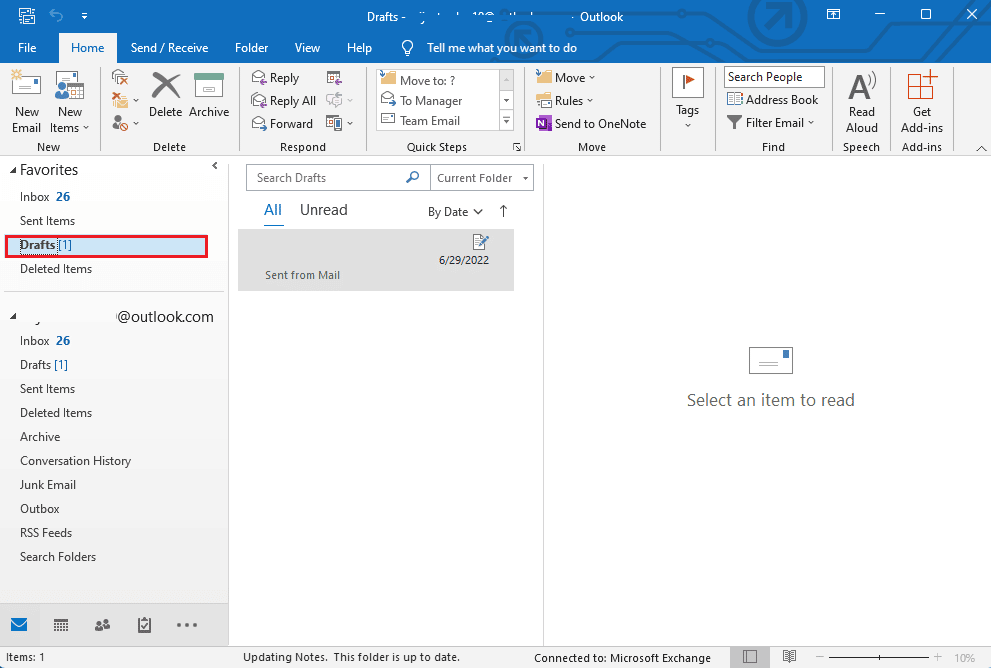
3. Hier sehen Sie alle gespeicherten E-Mails und können diese gegebenenfalls wiederherstellen.
Methode 2: Löschaktion in Outlook rückgängig machen
Wenn Sie Ihre E-Mail-Entwürfe versehentlich gelöscht haben, können Sie die Löschung einfach rückgängig machen. Klicken Sie nach dem Löschen des Entwurfs auf das Symbol „Rückgängig“ in der Symbolleiste (oder im Kontextmenü). Alternativ können Sie die Tastenkombination Strg + Z verwenden, um die Aktion rückgängig zu machen und den E-Mail-Entwurf in Outlook wiederherzustellen.
Methode 3: Gelöschte Elemente in Outlook wiederherstellen
Gelöschte Entwürfe können, insbesondere nach dem Beenden von Outlook, im Ordner „Gelöschte Elemente“ landen. Um zu sehen, wie Sie gelöschte E-Mail-Entwürfe wiederherstellen können, gehen Sie über die Seitenleiste zum Ordner „Gelöschte Elemente“. In manchen Outlook-Versionen finden Sie den Ordner auch in der Hauptnavigationsleiste.
Nachdem Sie den Ordner „Gelöschte Elemente“ geöffnet haben, können Sie Ihre E-Mail-Entwürfe einfach anzeigen und wiederherstellen. Wählen Sie die Option „Gelöschte Elemente wiederherstellen“, um Ihre E-Mail-Entwürfe abzurufen.
So stellen Sie gelöschte Outlook-Entwürfe wieder her.
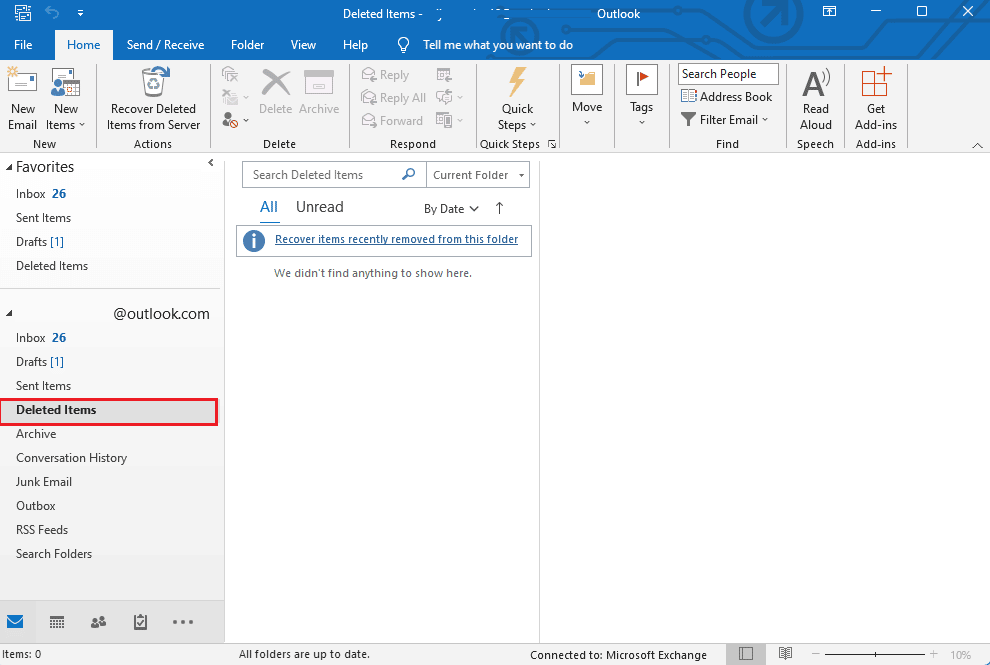
Gelöschte E-Mail-Entwürfe in Outlook auf dem iPhone wiederherstellen
Ihre E-Mail-Entwürfe und alle manuell gelöschten E-Mails werden in den Ordner „Gelöschte Elemente“ verschoben. Wenn Sie sich also fragen, wie Sie gelöschte E-Mail-Entwürfe in Outlook auf dem iPhone wiederherstellen können, lautet die Antwort: über den Ordner „Gelöschte Objekte“. Hier ist eine Anleitung, wie Sie gelöschte E-Mail-Entwürfe in wenigen Schritten auf dem iPhone wiederherstellen können:
1. Melden Sie sich in Outlook auf Ihrem iPhone an.
2. Tippen Sie auf den Ordner mit der Bezeichnung „Gelöscht“.
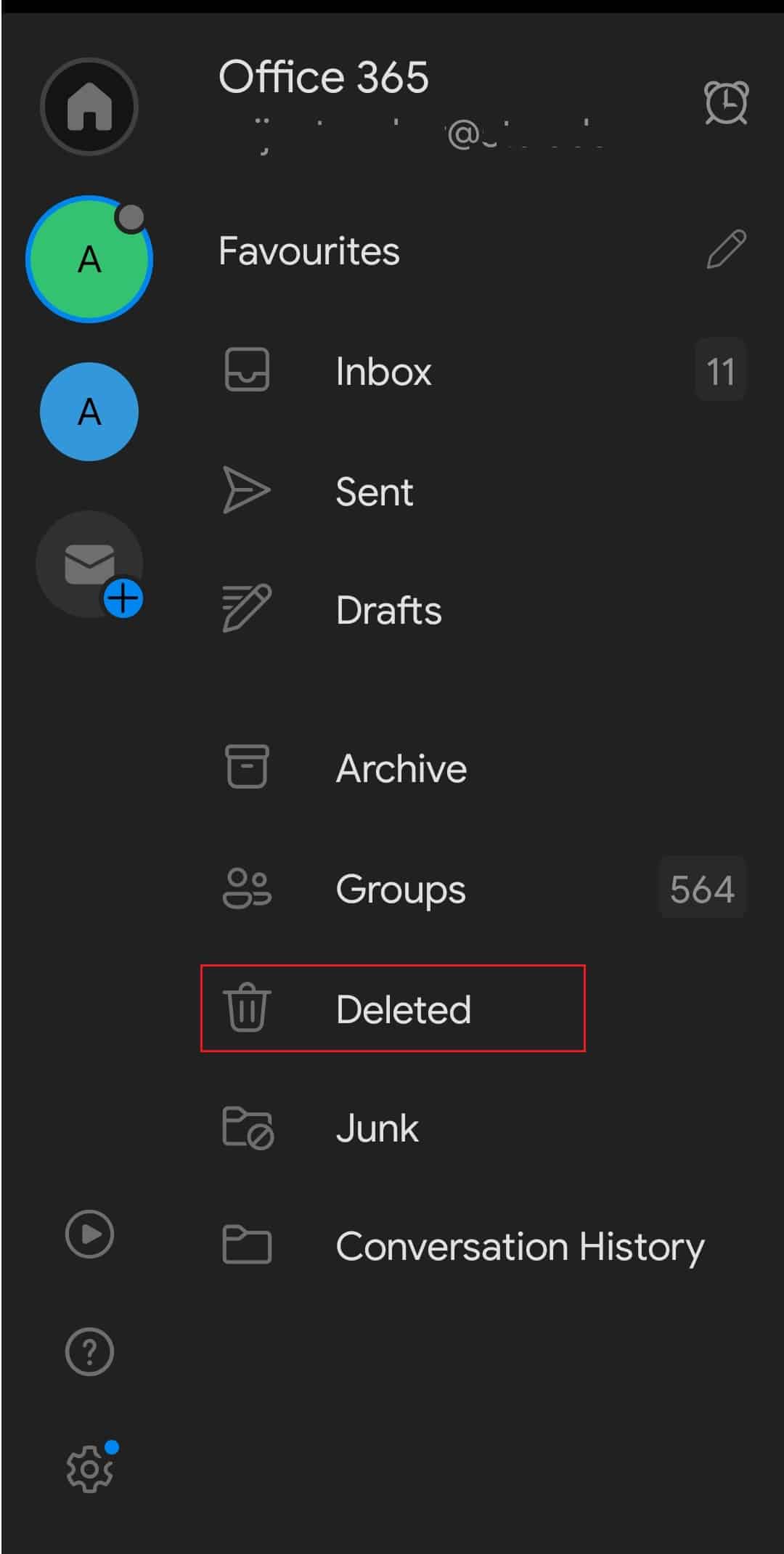
3. Eine Liste aller gelöschten Objekte wird angezeigt.
4. Wählen Sie die Elemente aus, die Sie wiederherstellen möchten.
5. Tippen Sie auf die E-Mail, die Sie wiederherstellen möchten, wenn es nur ein Element ist.
6. Wählen Sie unter „Verschieben“ die Option „In einen anderen Ordner kopieren“.
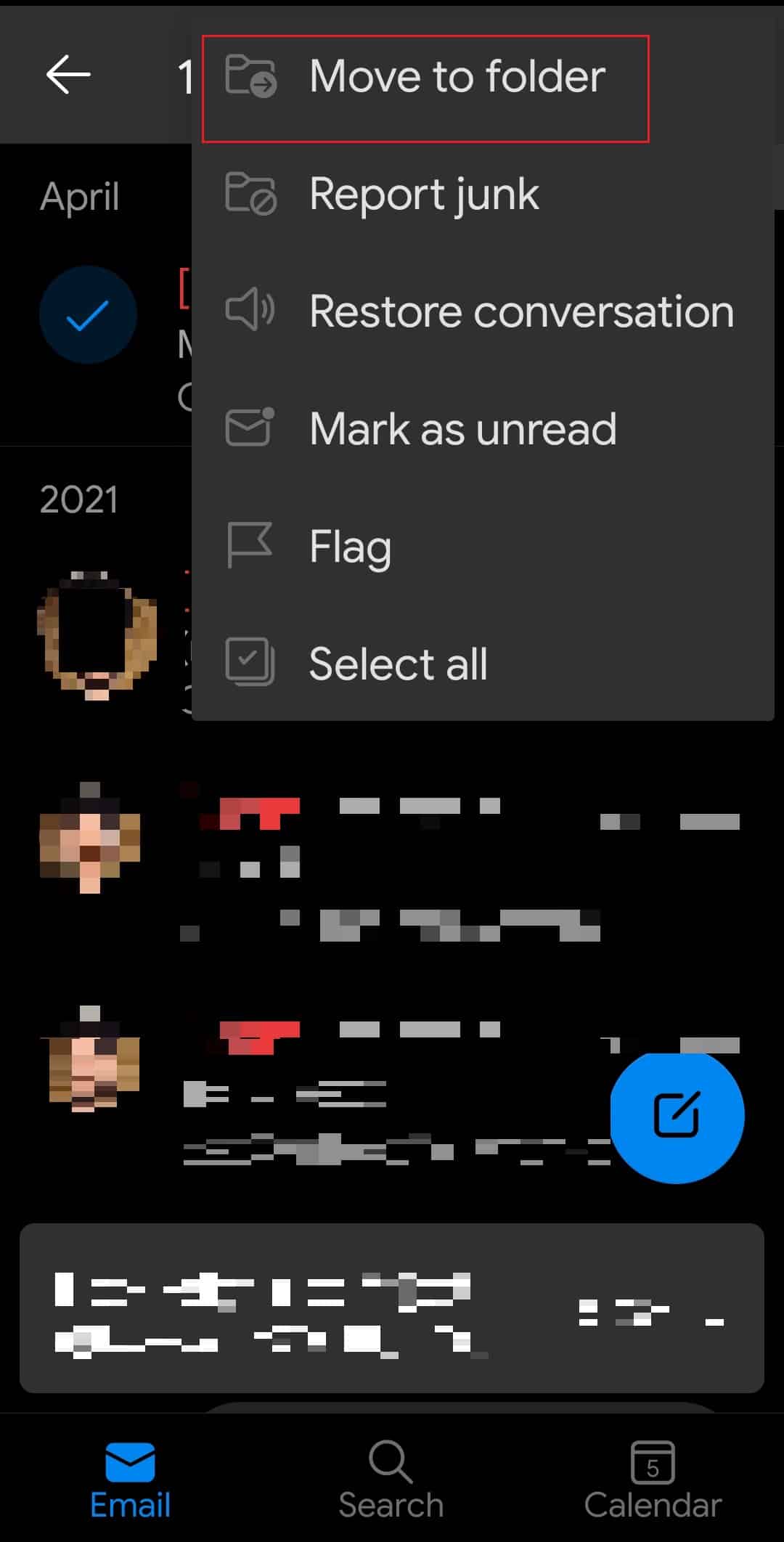
7. Wählen Sie den Ordner aus, in dem Sie die Elemente wiederherstellen möchten.
Hinweis: Wenn Sie gesendete E-Mails wiederherstellen möchten, empfehlen wir den Ordner „Gesendete Elemente“. Für empfangene E-Mails wählen Sie den Posteingang und für gelöschte Entwürfe den Ordner „Entwürfe“.
8. Tippen Sie im Menü auf „OK“.
So stellen Sie gelöschte Entwürfe in Outlook auf dem Mac wieder her
Nachdem Sie die Grundlagen kennengelernt haben, können Sie diese Methoden verwenden, um gelöschte Elemente innerhalb von 30 Tagen aus dem Ordner „Gelöschte Elemente“ von Outlook wiederherzustellen:
1. Melden Sie sich bei Ihrem Outlook-Konto auf Ihrem Mac an.
2. Wählen Sie im linken Bereich den Ordner „Gelöschte Elemente“ aus.
3. Wählen Sie die wiederherzustellende E-Mail aus und klicken Sie auf „Wiederherstellen“.
Innerhalb von 30 Tagen können Sie möglicherweise E-Mails wiederherstellen, die endgültig gelöscht oder aus dem Ordner „Gelöschte Elemente“ entfernt wurden. Dazu müssen Sie über Ihren Mac auf den Ordner „Wiederherstellbare Elemente“ zugreifen. Ein mobiler Browser kann dies nicht.
1. Öffnen Sie Outlook auf Ihrem Mac und melden Sie sich an.
2. Wählen Sie den Ordner „Gelöschte Objekte“ aus.
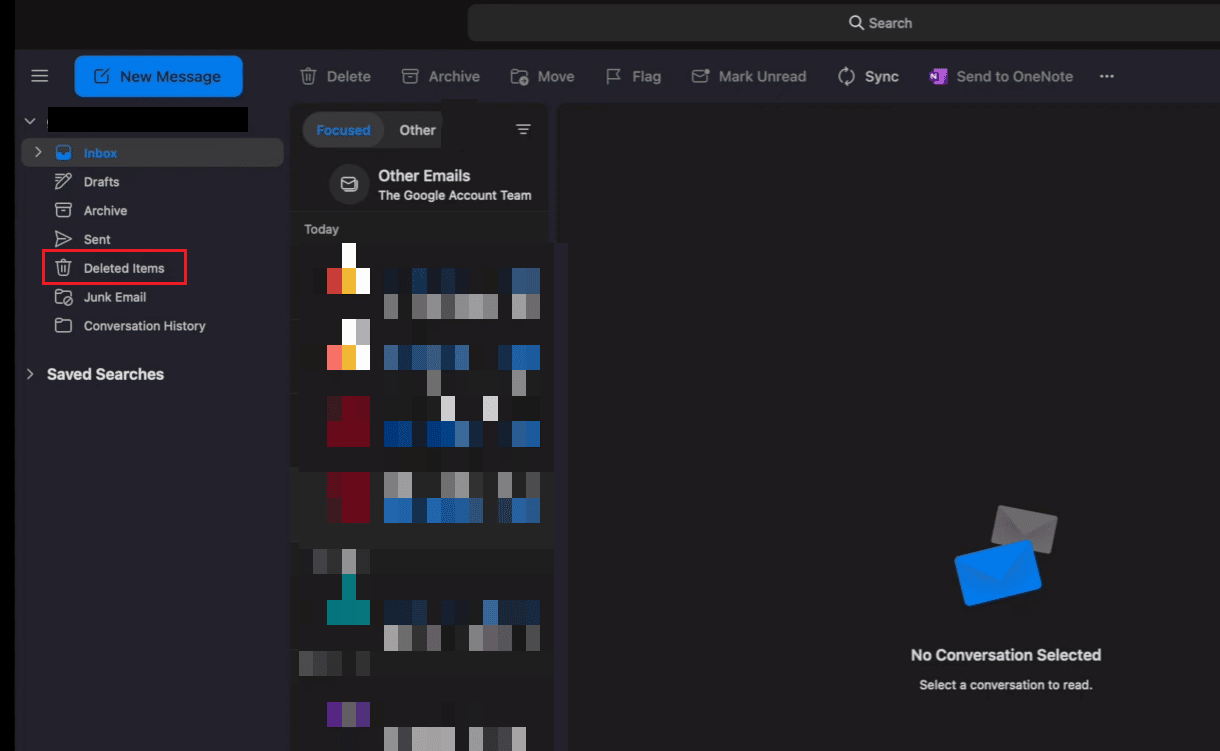
3. Klicken Sie auf „Gelöschte Elemente wiederherstellen“.
4. Wählen Sie die gewünschte E-Mail und klicken Sie auf „Wiederherstellen“.
5. Die ausgewählten Elemente werden in ihren ursprünglichen Ordner verschoben. Wenn der Originalordner ebenfalls gelöscht wurde, landet die E-Mail wieder im Posteingang.
Wie kann ich dauerhaft gelöschte E-Mails aus Outlook wiederherstellen?
Wenn Sie etwas im Ordner „Gelöschte Elemente“ nicht finden können, sollten Sie als nächstes den Ordner für wiederherstellbare Elemente überprüfen. Hier ist eine Anleitung, wie Sie dauerhaft gelöschte E-Mails in wenigen Schritten wiederherstellen können:
1. Stellen Sie sicher, dass Sie mit dem Mailserver verbunden und online sind.
2. Wählen Sie „Gelöschte Elemente“ in der E-Mail-Ordnerliste in Outlook.
Hinweis: Wenn Sie anstelle des Ordners „Gelöschte Elemente“ nur den Ordner „Papierkorb“ sehen, unterstützt Ihr Konto die Wiederherstellung von Elementen, die aus diesem Ordner gelöscht wurden, nicht.
3. Wählen Sie im Menü „Ordner“ die Option „Gelöschte Elemente wiederherstellen“.
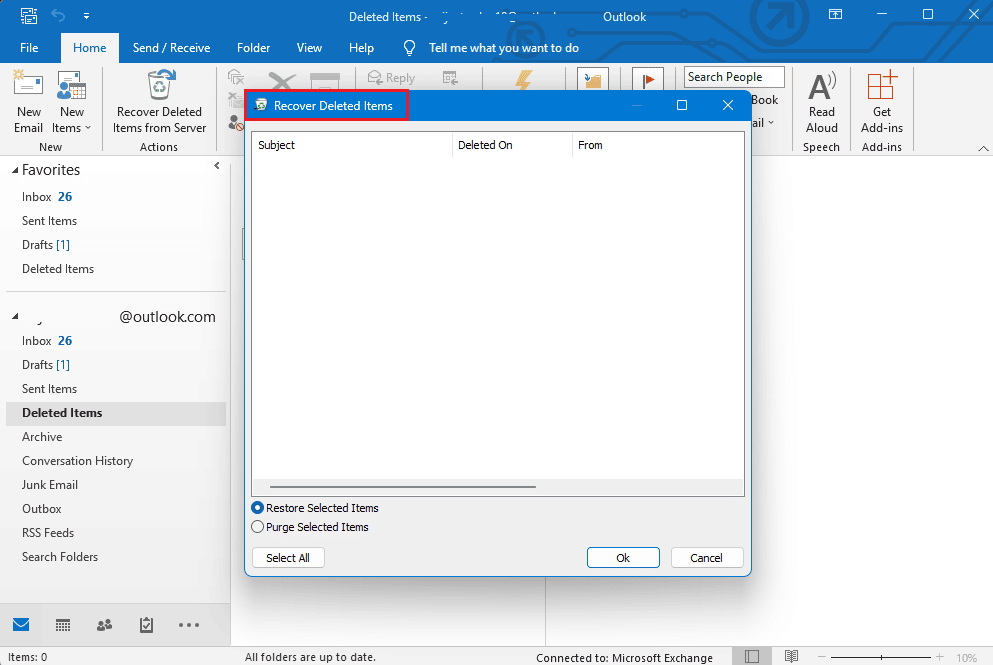
4. Wählen Sie die Elemente aus, die Sie wiederherstellen möchten, und klicken Sie dann auf „Ausgewählte Elemente wiederherstellen“ und dann auf „OK“.
5. Wenn Sie Ihr gelöschtes Element im Fenster „Gelöschte Elemente wiederherstellen“ nicht finden können, wenden Sie sich an Ihren Administrator. Möglicherweise kann er die Nachricht mit dem eDiscovery Center wiederfinden.
Mit dieser Anleitung sollten Sie nun wissen, wie Sie gelöschte Outlook-Entwürfe in wenigen Schritten wiederherstellen können.
Wir hoffen, dass Ihnen diese Anleitung geholfen hat und Sie nun alle Fragen zu Outlook, einschließlich der Wiederherstellung gelöschter E-Mail-Entwürfe in Outlook auf dem iPhone, beantworten können. Wenn Sie Fragen, Anmerkungen oder Bedenken haben, können Sie diese gerne im Kommentarbereich hinterlassen. Wir werden unser Bestes tun, um Ihre Fragen zu beantworten. Teilen Sie uns auch Ihre Meinung zu Themen für unseren nächsten Blog mit.